Microsoft Teams permite a los usuarios realizar reuniones ad-hoc y les permite programar una reunión con mucha antelación. Una reunión programada en Microsoft Teams aparecerá en el calendario para todos los usuarios invitados, siempre que tengan configurado un calendario de Exchange. A los usuarios también se les envían invitaciones y si la reunión se publica en un canal, podrán verla.
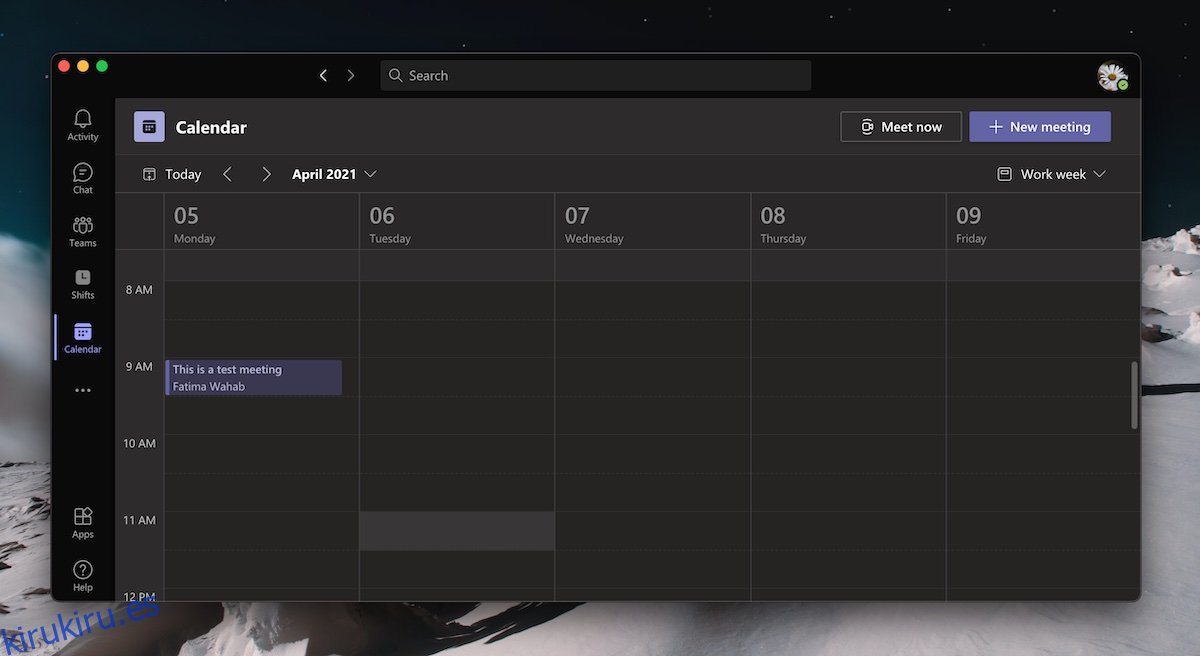
Tabla de contenido
Cómo cancelar una reunión en Microsoft Teams
Las reuniones, programadas o no, se pueden cancelar. Con una reunión ad-hoc, cancelar es fácil. Todo lo que tiene que hacer es hacer clic en el botón ‘Salir’ y seleccionar la opción Finalizar reunión. Esta opción estará visible si fue usted quien inició la reunión, es decir, otros participantes no pueden finalizar una reunión que usted inició.
Para las reuniones programadas, es un poco diferente.
Cancelar una reunión en Microsoft Teams: reuniones programadas
Para cancelar una reunión en Microsoft Teams;
Debes ser el organizador de la reunión
La reunión debe programarse y guardarse (no debe ser un borrador)
La reunión no debe haber comenzado (tenga en cuenta las diferentes zonas horarias si trabaja con equipos dispersos geográficamente)
Siga estos pasos para cancelar una reunión en Microsoft Teams.
Abra Microsoft Teams.
Inicie sesión con la cuenta utilizada para organizar la reunión que desea cancelar.
Vaya a la pestaña Calendario o Reuniones en la columna de la izquierda (puede estar oculta en el menú adicional de más opciones).
Busque la reunión en el calendario.
Haga clic en él y seleccione Editar en el menú.
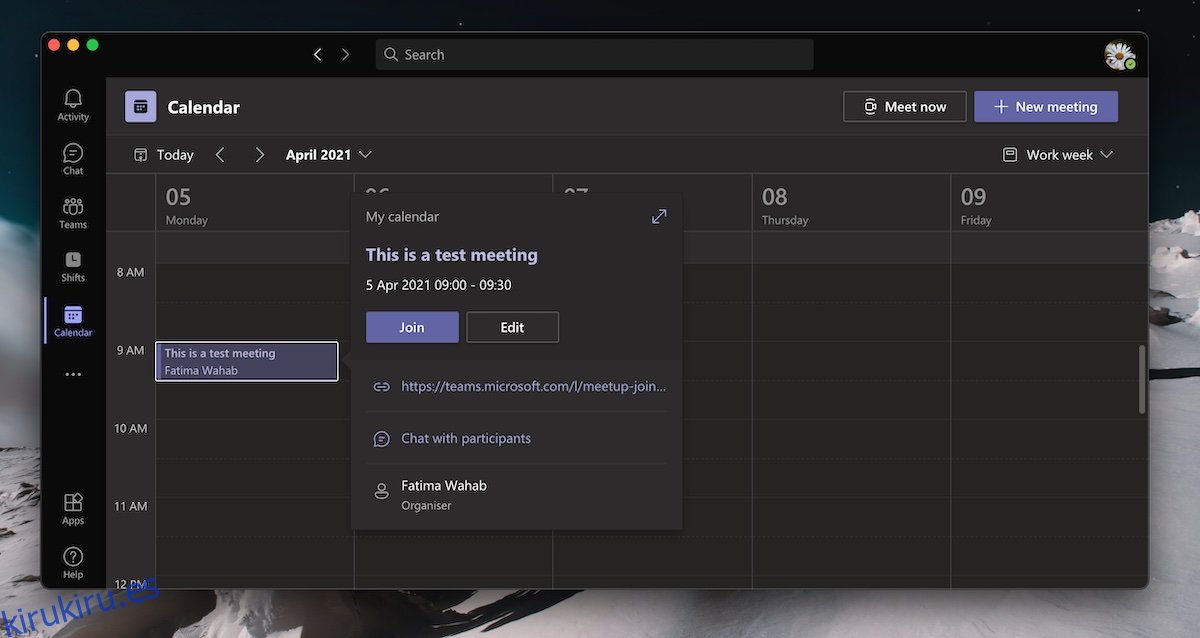
En la pantalla de detalles de la reunión, haga clic en Cancelar reunión en la parte superior.
Ingrese un motivo para cancelar la reunión.
Haga clic en Cancelar reunión.
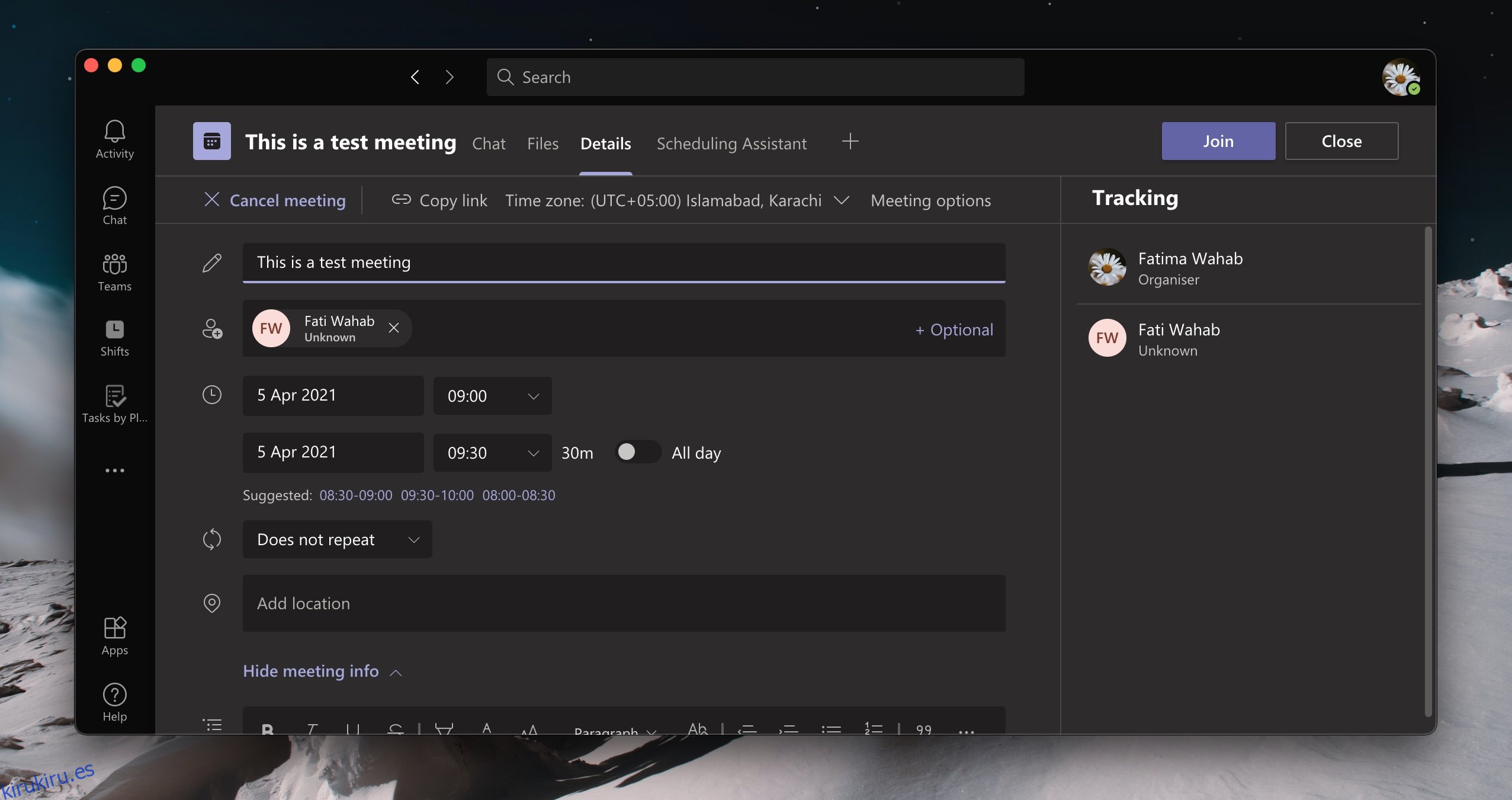
Reunión cancelada e invitados
Todas las invitaciones pueden recibir o no una alerta de que se ha cancelado una reunión.
Si se ha configurado un calendario de Exchange, la reunión cancelada desaparecerá de los calendarios de todos.
A los usuarios invitados se les enviará un mensaje de que la reunión ha sido cancelada con el motivo que proporcionó.
Si las invitaciones se enviaron desde fuera de Microsoft Teams, por ejemplo, se utilizó el enlace, los invitados no sabrán que la reunión se canceló a menos que hagan clic en el enlace en el momento de la reunión.
Si los invitados agregaron la reunión a una aplicación de calendario externa, por ejemplo, Google Calendar, cancelar la reunión no la eliminará de Google Calendar.
Para evitar confusiones, siempre es una buena idea;
Conclusión
Microsoft Teams tiene un sistema de administración de reuniones inteligente, pero solo funciona bien si todos están conectados a Microsoft Teams, lo usan como su herramienta de comunicación principal y se han configurado herramientas como el calendario de Exchange para un equipo. En ausencia de esto, mantener a todos en la misma página siempre implicará más trabajo y pasos adicionales.
